Kitaplık içindeki bir klasörün simgesi nasıl değiştirilir?
Windows 7 ile Microsoft, Kitaplıkları tanıttı: Explorer kabuğunun harika bir özelliği. farklı ciltlerde bulunsalar bile, birden çok klasörü tek bir görünümde gruplamanıza olanak tanır. Kitaplıklar arasında arama yapmak da çok hızlıdır, çünkü Windows, bir Kitaplığın içindeki tüm konumların indekslenmesini gerçekleştirir.
Kitaplıkları düzenli olarak kullanıyorsanız, bir klasörün Özelliklerini açtığınızda fark etmiş olabilirsiniz. simgesini değiştirin, bunu yapamazsınız çünkü Özelleştir sekmesi klasörün özellikler.
Ancak, Explorer dosya yöneticisinde başka herhangi bir normal klasöre sağ tıkladığınızda, Özelleştir sekmesinin olduğunu görebilirsiniz. mevcut, böylece klasörün simgesini değiştirebilir veya büyük simgeler için klasör için görünüm şablonunu ve görüntüsünü belirleyebilirsiniz. görüş. Normal bir klasörün özellikler penceresi tam olarak şöyle görünür:
 Klasörün özelliklerini bir Kitaplığın içinden açarsanız durum böyle değildir; bu durumda Özelleştir sekmesi özelliklerinde yoktur!:
Klasörün özelliklerini bir Kitaplığın içinden açarsanız durum böyle değildir; bu durumda Özelleştir sekmesi özelliklerinde yoktur!:

Peki Kütüphane içindeki bir klasörün simgesini nasıl değiştirirsiniz? Çözüm son derece basit:
- Kitaplıktaki klasöre sağ tıklayın ve içerik menüsünden 'Klasör Konumunu Aç' öğesini seçin:
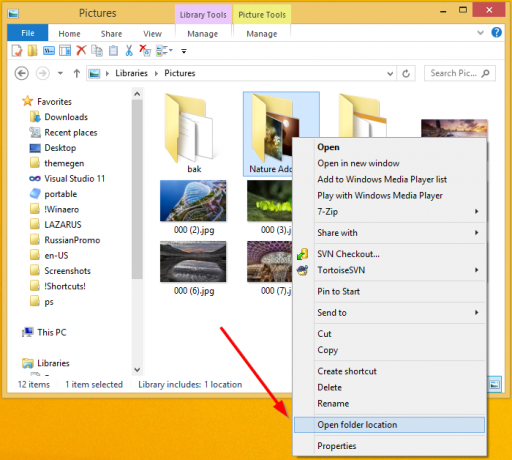
- Adres çubuğunda belirtildiği gibi konum, Kitaplıktan normal klasör yoluna değiştirilecektir:
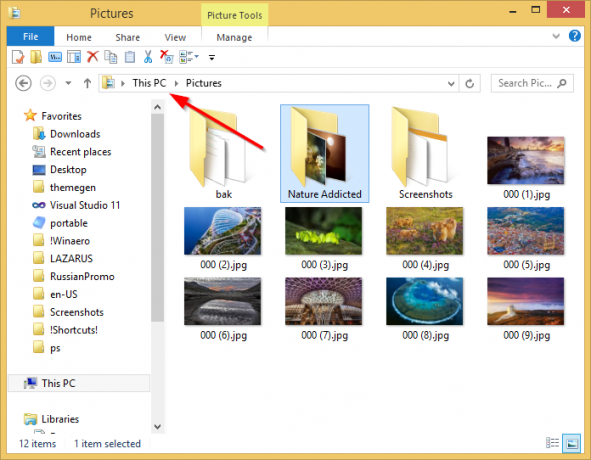
- Şimdi klasöre tekrar sağ tıklayın ve Özellikler'i seçin. Özelleştir sekmesinin göründüğünü fark edeceksiniz!
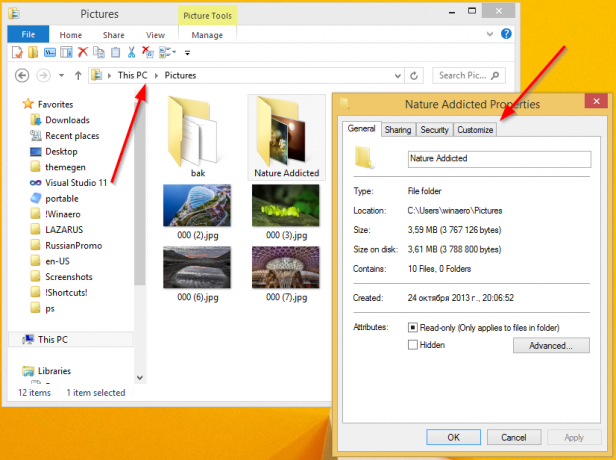
Bu kadar. Kitaplık içindeki bir klasörün simgesini değiştirmek için yeniden canlandırılan Özelleştir sekmesini kullanın.


